浩辰cad看图王是一款深受市场欢迎的功能齐全的CAD看图软件。浩辰cad看图王除了具备其他CAD看图软件的基本功能之外还有许多丰富的功能,能提供CAD看图一站式服务,浩辰cad看图王的开图速度更快,更准,操作更便捷能更好的提高用户的工作效率,浩辰cad看图王还具有超多的核心特色,例如CAD与PDF可以互相转换,能更便于用户的工作使用,浩辰cad看图王是一款更专业的看图软件。
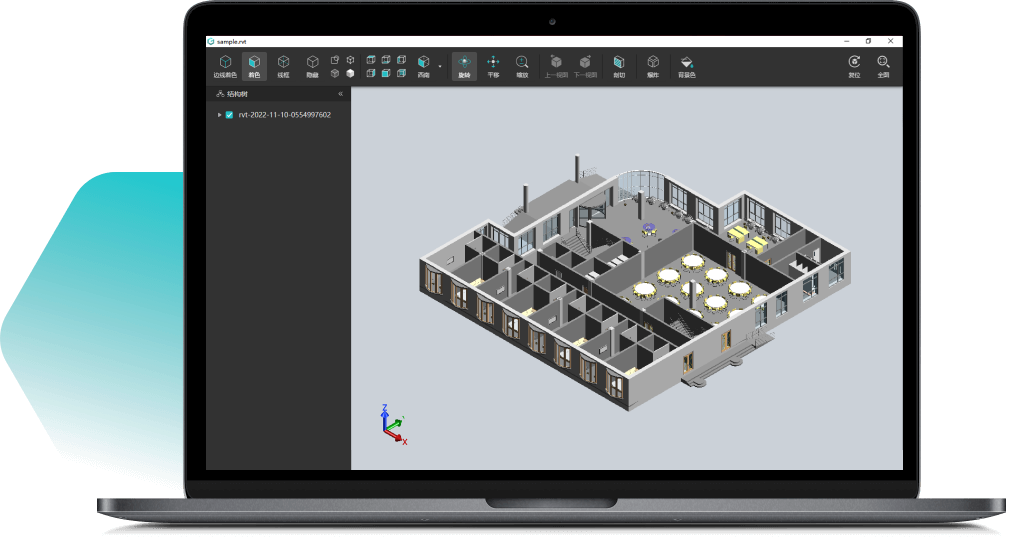
浩辰cad看图王的测量面积方法
在浩辰CAD看图王中测量面积的方法有多种,具体取决于用户使用的版本(电脑版或手机版)和需要测量的图形类型。以下是一些常用的方法:
测量矩形和圆弧组合的面积。打开图纸后,在软件界面下方点击“测量”按钮,然后选择“测面积”功能。先测量出矩形的面积,注意矩形的起点和终点要放在圆弧的两端。然后点击图纸右上方的圆弧按钮,切换到测量圆弧模式。在需要测量的圆弧上点击任意一点,软件界面底部会显示整个图形(矩形和圆弧)的面积和周长。
使用“览图测量”功能。在电脑版中,打开图纸后选择“览图测量”菜单栏,点击“测实体”功能。然后在图纸中点击需要测量的实体,软件会展示该实体的面积和长度。
使用“快速面积”功能。在电脑版中,打开图纸后选择“览图测量”菜单栏,点击“面积”功能下拉按钮,选择“快速面积”。移动鼠标,所在图形的面积和长度就会展示在界面。
使用“查询”命令。在电脑版或手机版中,输入命令“MEA”,然后根据提示选择需要测量的实体,即可获得面积和周长。
用户可以根据自己的需求和使用的版本选择合适的方法进行面积测量。
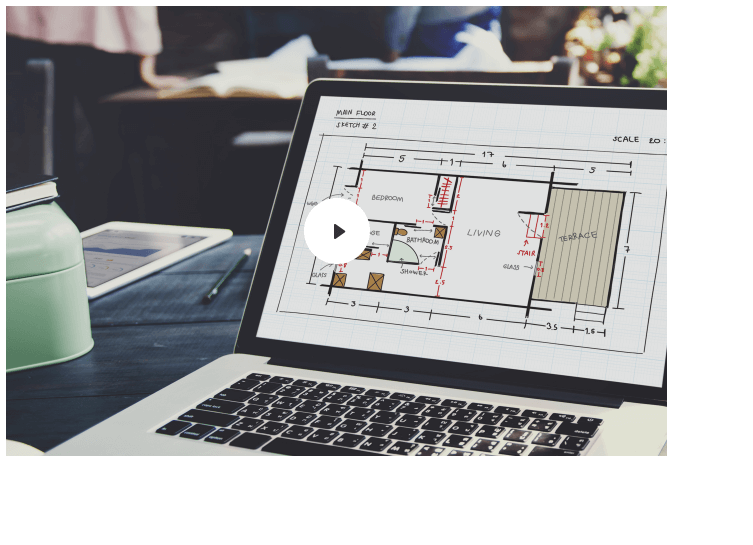
浩辰cad看图王填充方法
在浩辰CAD看图王中进行填充的步骤如下:
启动软件后,打开需要填充的图纸。
根据需求选择填充类型,如果是纯色填充,在“图案填充和渐变色”对话框中切换至“图案填充”选项卡,选择“SOLID”图案后设置颜色;如果是渐变色填充,切换至“渐变色”选项卡,选择“单色”或“双色”,设置两种颜色,然后选择渐变色样式。
在“图案填充和渐变色”对话框中,设置填充图案和颜色。
点击“添加:拾取点”,根据提示在图纸中选择内部拾取点。
拾取完点后,点击回车键返回对话框,最后点击“确定”完成填充。
此外,也可以通过输入CAD填充命令“HATCH”或使用快捷键“H”来调出填充对话框。
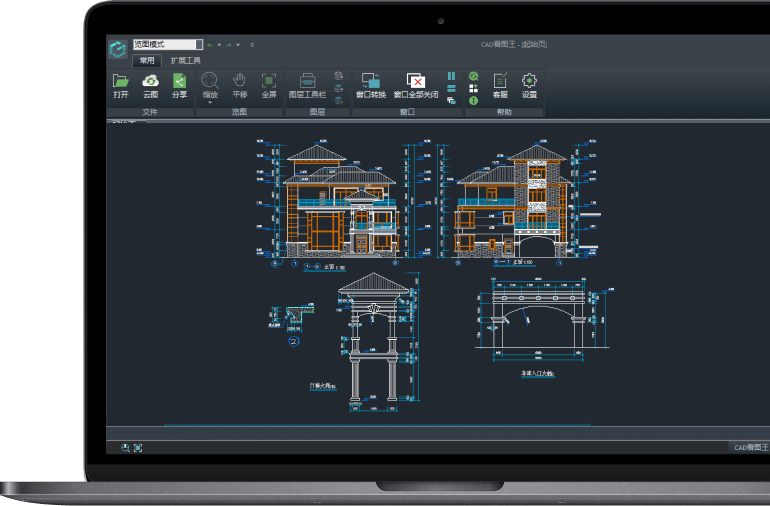
浩辰cad看图王设置
《浩辰CAD看图王》的设置功能可以通过点击登录页面的左下角的设置选项进入,或打开一张图纸后点击右上角的缩略菜单中的设置选项进入》。
在设置界面中,用户可以选择背景色,软件提供了黑色、白色、灰色三种颜色供选择,默认背景色为黑色。当选择灰色时,图纸界面的背景色会相应更改。此外,用户还可以在电脑版的《浩辰CAD看图王》中进行标注测量设置,包括设置图纸的比例、单位转换、精度设置以及标注样式等。
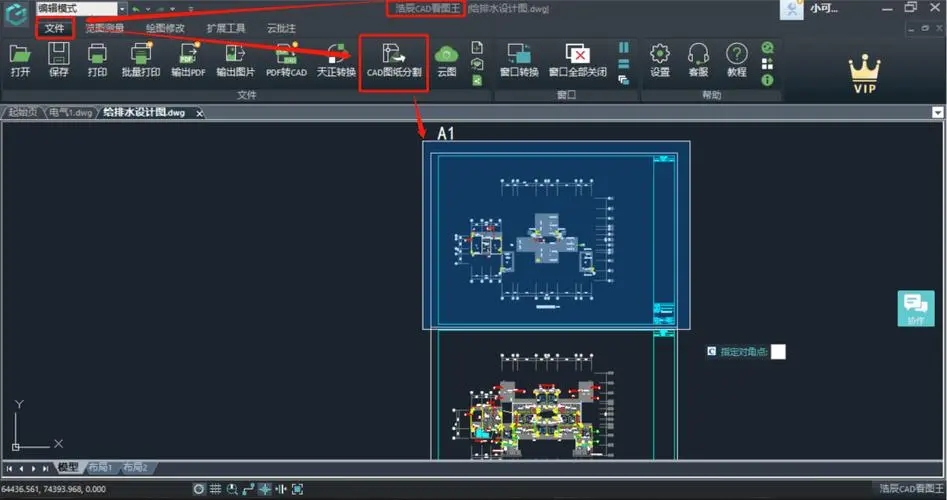
浩辰CAD看图王的操作包括多种功能,以下是详细介绍:
绘制矩形。用户可以在“绘图修改”菜单栏下选择“矩形”功能,然后通过指定坐标、长宽或面积和长度来绘制矩形。例如,通过指定坐标(0,0)和(1000,500)来绘制一个长1000宽500的矩形。
图形统计。在“扩展工具”选项卡下,用户可以使用“图形统计”功能来查找和统计特定的图形。这包括在图纸中选择要查找的图形、设置查找范围(整图或区域查找),然后统计并显示所选图形的坐标和数量。
打开和编辑图纸。用户可以通过点击软件图标打开浩辰CAD看图王,然后选择“打开”来打开想要查看或编辑的图纸。软件支持浏览和编辑两种模式。
手机应用操作。在浩辰CAD看图王APP中,用户可以新建图纸,并通过点击“绘制”选择“矩形”来绘制CAD图形。此外,还可以使用“多线段”工具来绘制带有特定长度或角度的图形。
图块统计。用户可以使用“图块统计”工具来统计指定范围内特定图块的数量。这包括选择要统计的图块,然后查看和修改统计条件。
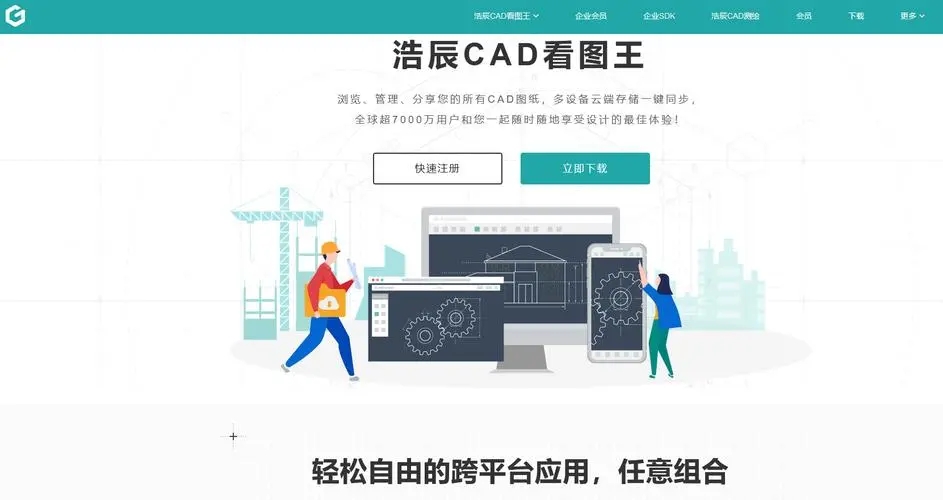
浩辰CAD看图王打印图纸的方法
在浩辰CAD看图王中打印图纸的步骤如下:
在电脑中打开浩辰CAD看图王,然后打开需要打印的图纸文件。
点击菜单栏中的“文件”选项卡,然后选择“批量打印”按钮。
在弹出的“批量打印”对话框中,将“自动识别”设置为“区域识别图框”,然后点击“选择范围”按钮。
根据提示在图纸中框选出需要打印的范围。
选定打印范围后,系统会自动识别图框(仅识别外框是多段线或块参照的内容),识别完成后,点击“确定”按钮。
在“批量打印”对话框的预览框中查看每个图框的内容。
设置相关的打印参数,然后点击“批量打印”按钮进行打印。
上一篇:傲软CAD看图官方电脑版
下一篇:CAD快速看图电脑版




 驱动人生10
驱动人生10 360解压缩软件2023
360解压缩软件2023 看图王2345下载|2345看图王电脑版 v10.9官方免费版
看图王2345下载|2345看图王电脑版 v10.9官方免费版 WPS Office 2019免费办公软件
WPS Office 2019免费办公软件 QQ浏览器2023 v11.5绿色版精简版(去广告纯净版)
QQ浏览器2023 v11.5绿色版精简版(去广告纯净版) 下载酷我音乐盒2023
下载酷我音乐盒2023 酷狗音乐播放器|酷狗音乐下载安装 V2023官方版
酷狗音乐播放器|酷狗音乐下载安装 V2023官方版 360驱动大师离线版|360驱动大师网卡版官方下载 v2023
360驱动大师离线版|360驱动大师网卡版官方下载 v2023 【360极速浏览器】 360浏览器极速版(360急速浏览器) V2023正式版
【360极速浏览器】 360浏览器极速版(360急速浏览器) V2023正式版 【360浏览器】360安全浏览器下载 官方免费版2023 v14.1.1012.0
【360浏览器】360安全浏览器下载 官方免费版2023 v14.1.1012.0 【优酷下载】优酷播放器_优酷客户端 2019官方最新版
【优酷下载】优酷播放器_优酷客户端 2019官方最新版 腾讯视频播放器2023官方版
腾讯视频播放器2023官方版 【下载爱奇艺播放器】爱奇艺视频播放器电脑版 2022官方版
【下载爱奇艺播放器】爱奇艺视频播放器电脑版 2022官方版 2345加速浏览器(安全版) V10.27.0官方最新版
2345加速浏览器(安全版) V10.27.0官方最新版 【QQ电脑管家】腾讯电脑管家官方最新版 2024
【QQ电脑管家】腾讯电脑管家官方最新版 2024